
Waxaa ka mid ah tifaftirayaasha tirada badan ee garaafyada, gimp waa in loo qoondeeyaa, taas oo ah arjiga kaliya, shaqadiisa, gaar ahaan kuwa aan ka liidanayn, gaar ahaan, Photobe Photoshop. Suurtagalnimada barnaamijkan si loo abuuro oo tafatirka sawirrada runtii waa weyn yihiin. Aynu garowno sida looga shaqeeyo.
Ka shaqee gimp.
Tixgeli dhowr xaalado caan ah oo ah isticmaalka gimp.Abuurista muuqaal cusub
Marka ugu horreysa, baro sida loo abuuro muuqaal gabi ahaanba ah.
- U fur qaybta "faylka" ee ku yaal menu-ka ugu weyn oo xulo sheyga "Abuur" liiska furitaanka.
- Intaas ka dib, waxaan furanaa daaqadda oo ay tahay inaan ka dhigno cabiraada bilowga ee muuqaalka sawirka la abuuray. Halkan waxaan ku dejin karnaa ballac iyo dhererka sawirada mustaqbalka ee pixels, inji, milimitir, ama unugyo kale oo cabbiraad ah. Halkan waxaad ku isticmaali kartaa mid ka mid ah shaashadda la heli karo, kaas oo si weyn u badbaadin doona waqti ku saabsan abuurista sawir.
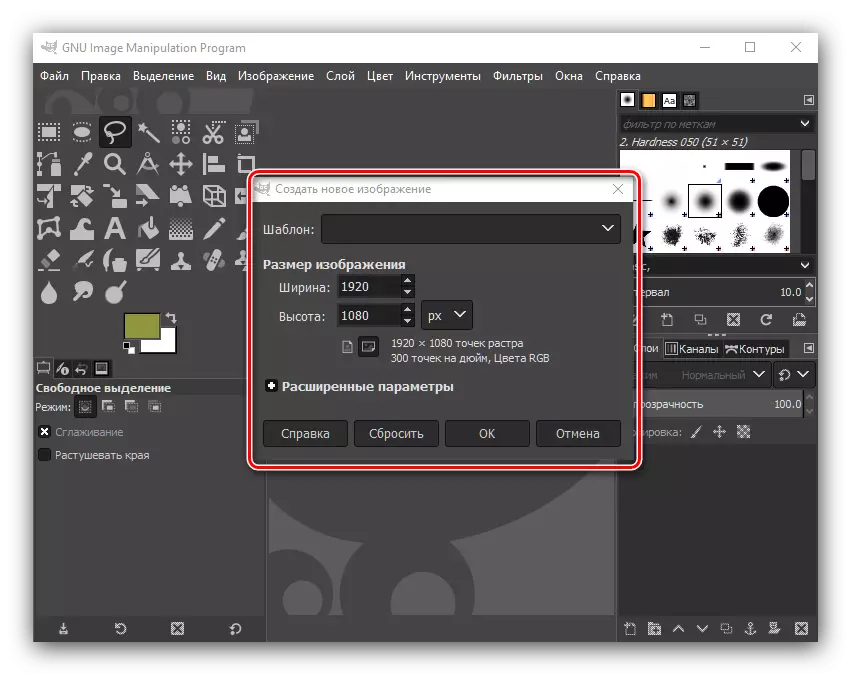
Intaas waxaa sii dheer, waxaad ku furi kartaa cabirro dheeri ah halkaasoo laga muujinayo muuqaalka muuqaalka, booska midabka, iyo sidoo kale asalka. Haddii aad rabto, tusaale ahaan, si muuqaalka u noqdo asal hufan, xulo "transparent jiirka" ee "shareerka" sheyga "buuxinta". Qaybtani sidoo kale waxaad sidoo kale faallooyinka qoraalka ku sameyn kartaa sawirka. Markaad dhameyso dhammaan goobaha loo baahan yahay, dhagsii badhanka "ok".
- Marka, diyaarinta sawirka ayaa diyaar ah. Hadda waad ka sii shaqeyn kartaa inaad siiso noocyo dhameystiran.
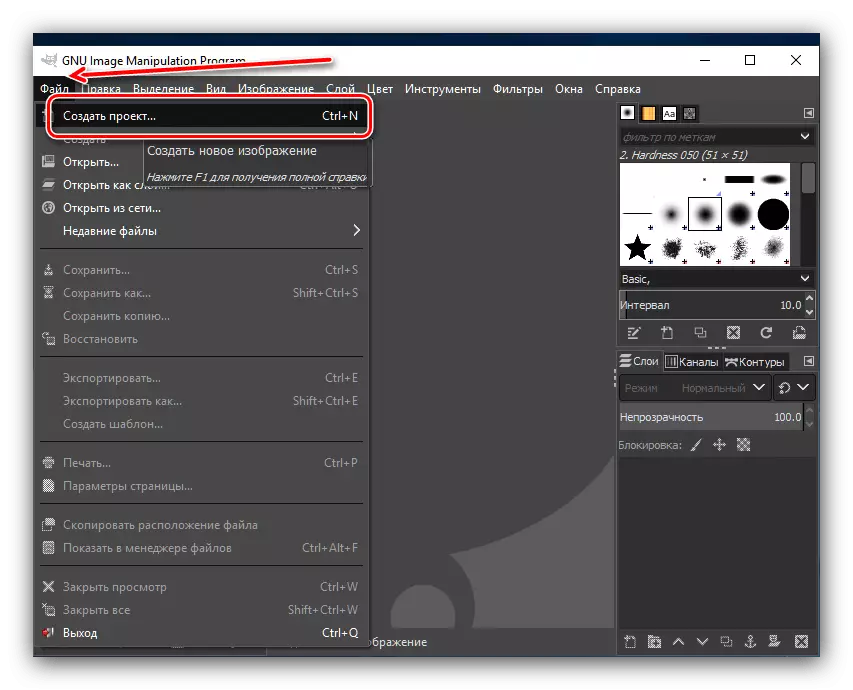
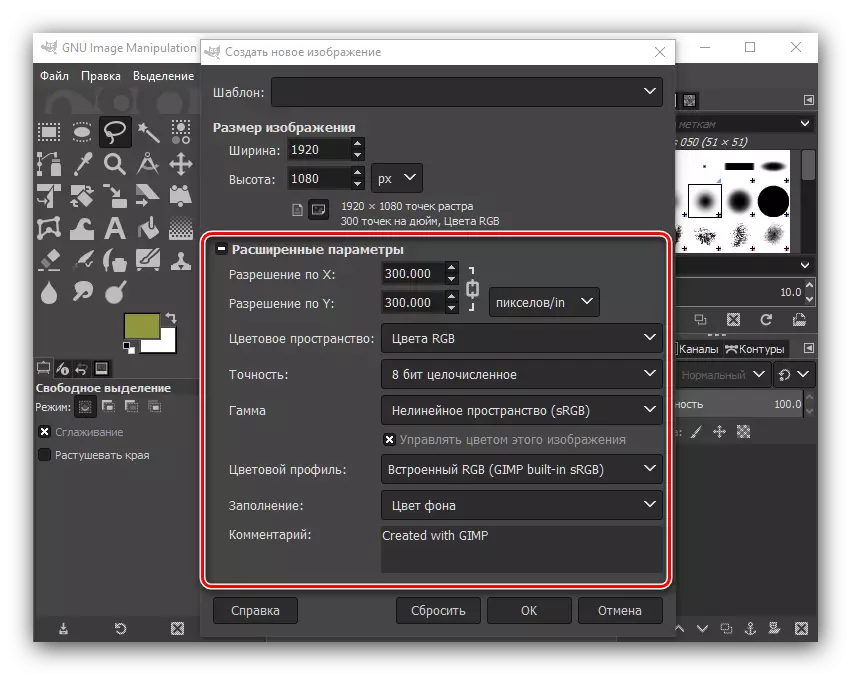
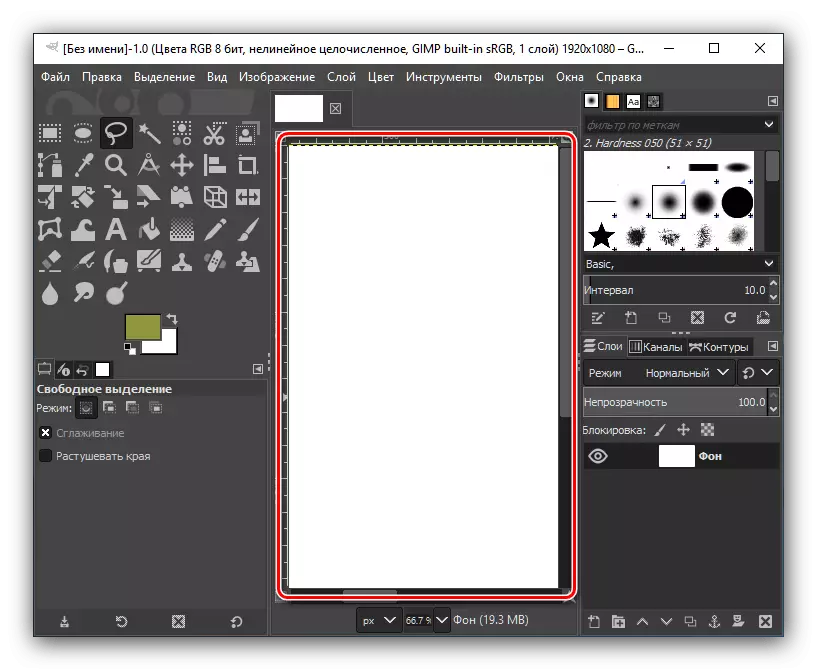
Abuuritaanka iyo gelinta wareegga sheyga
Aynu wax ka qabanno sida loo gooyo wareegga shayga hal sawir oo ku dheji asal kale.
- Fur sawirka aad u baahan tahay, waxaad aadeysaa "faylka" ee sheyga menu.
- Daaqadda furana, xulo faylka sawirka la doonayo.
- Ka dib marka sawirka laga furay barnaamijka, tag dhinaca bidix ee daaqadda halka aalado kaladuwan ay ku yaalliin. Waxaan dooranaa "maqasyada caqliga leh" iyo "mideyso" iyaga oo ku wareegsan jajabyada aan rabno inaan goynno. Xaaladda ugu weyn ayaa ah in khadka wax weydiinta uu xiran yahay isla dhibic uu ka bilaabmay. Sida ugu dhakhsaha badan ee shayga loo wareejiyo, guji gudaha gudaha.
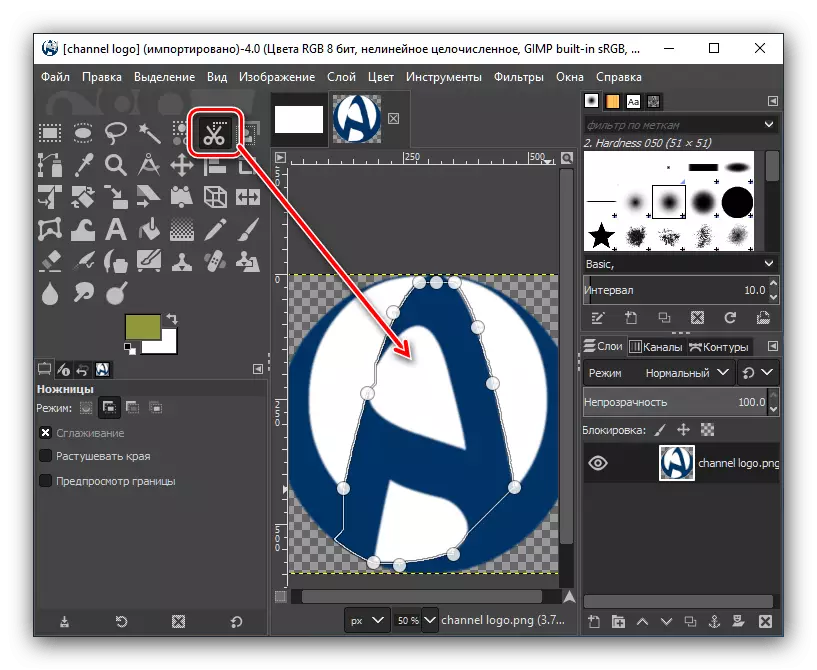
Sidaad arki karto, khadka dhibcaha ayaa la qaboojiyey - waxaa loola jeedaa dhammaystirka diyaarinta shayga si loo gooyo.
- Tallaabada xigta, waxaan u baahan nahay inaan furano kanaalka alfa. Si tan loo sameeyo, dhagsii qaybta aan la adeegsan karin ee sawirka leh badhanka midigta midig iyo menu-ga oo u furaya waxyaabaha "lakabka" - "daahfurnaanta" - "Kudar Alpha Channel".
- Intaa ka dib, tag qaybta ugu weyn oo xulo qaybta "qoondaynta", iyo liiska gujinaya "Guryaha".
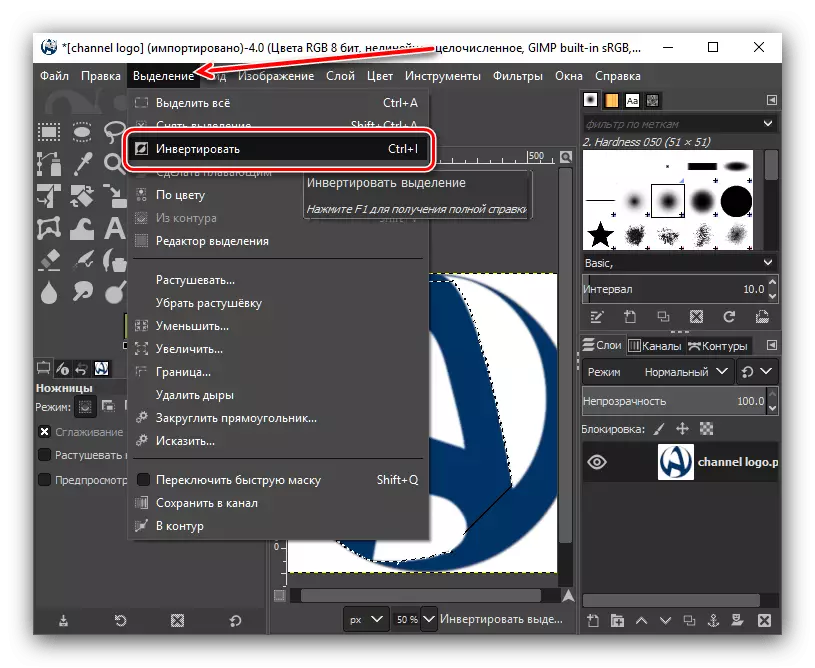
Mar labaad, tag isla shayga menu - "Qoondaynta". Laakiin markan liiska liistada joojinta guji qoraalka "koritaanka ...".
- Daaqadda u muuqata, waxaan baddali karnaa tirada pixels, laakiin marka loo baahdo kiiskan looma baahna. Sidaa darteed, riix batoonka "ok".
- Marka xigta, waxaan u tagnaa "tifat" sheyga menu, iyo liiska u muuqda adigoo gujinaya "cad" ama si fudud ugu riix batoonka tirtirka keyboard-ka.
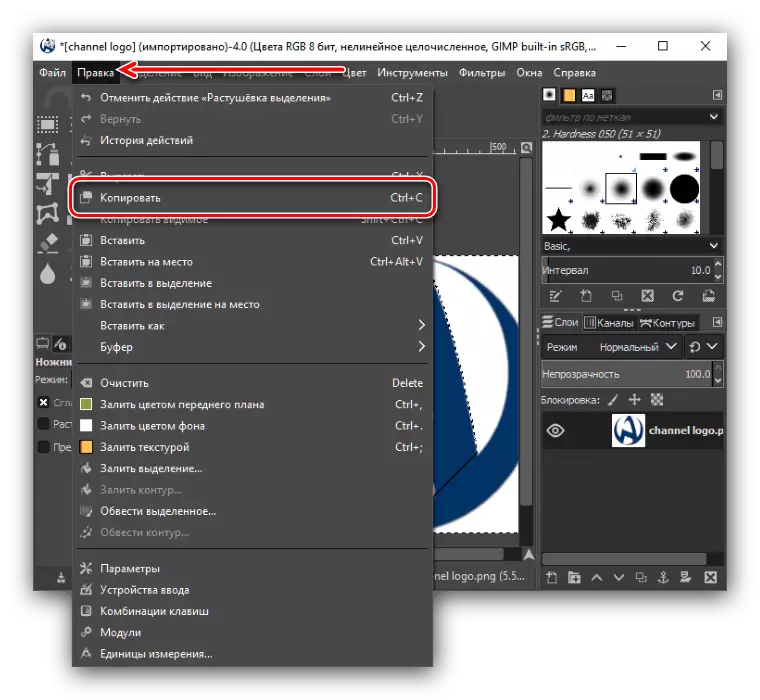
Sidaad arki karto, asalka oo dhan, oo hareereeyey shayga la xushay, waa la tirtiray. Hadda tag qaybta tafatirka ee tafatirka oo xulo "Nuqul".
- Kadib samee fayl cusub, sida lagu sharaxay qeybta hore, ama diyaar u ah. Mar labaad, u gudub "Tafatir" sheyga menu oo xulo "Gali" Qoraalka ama si fudud u guji isku-darka CTRL + v + v
- Markaa, wareegga shayga si guul leh ayaa loo soo guuriyey.
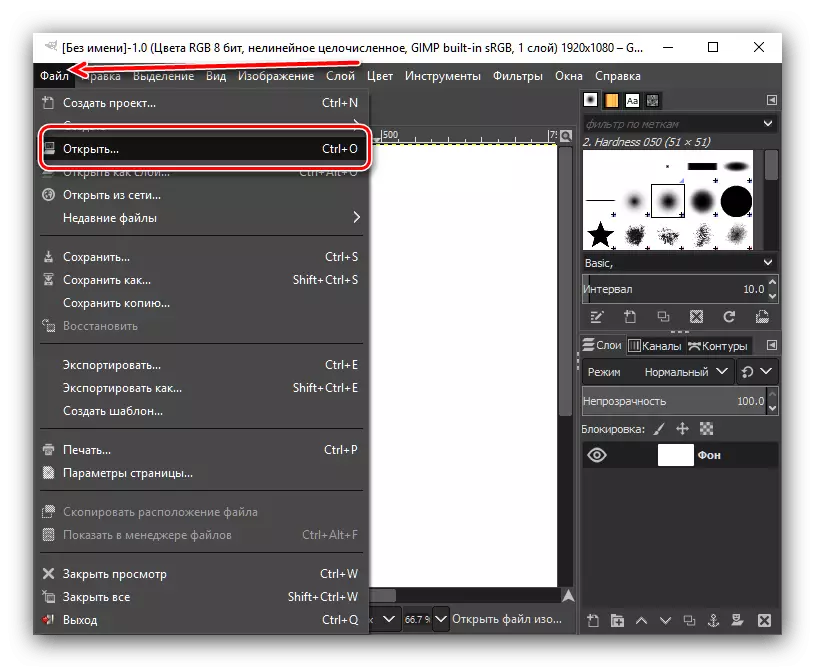
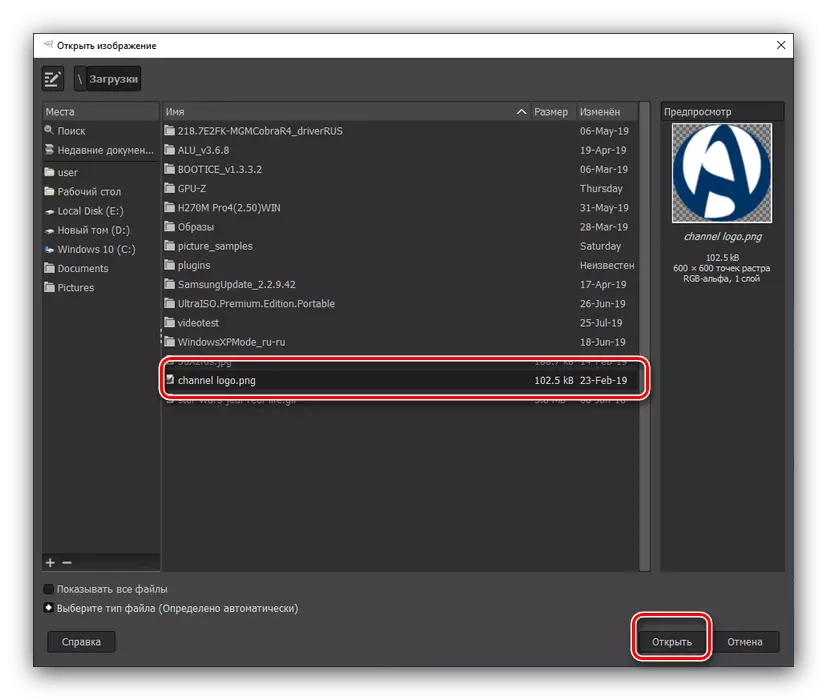
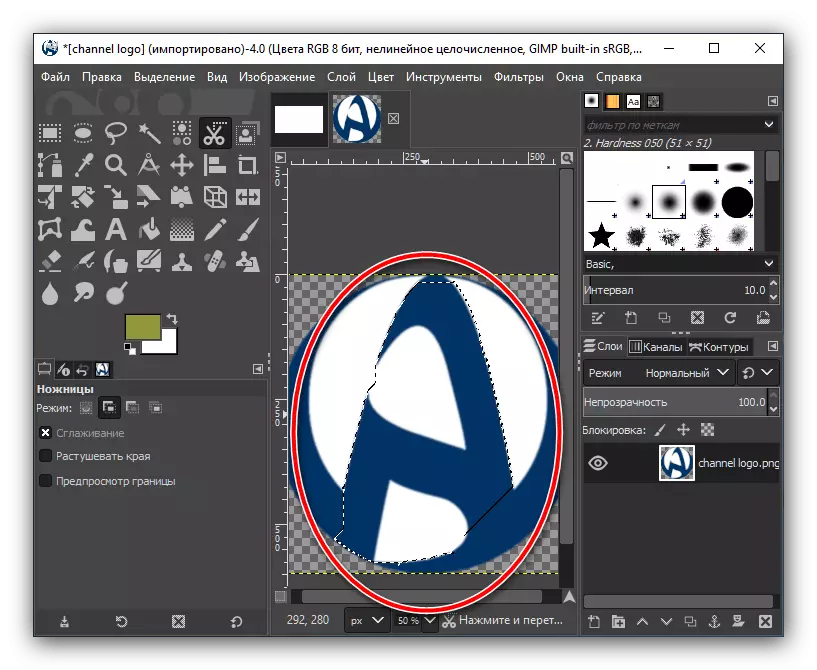
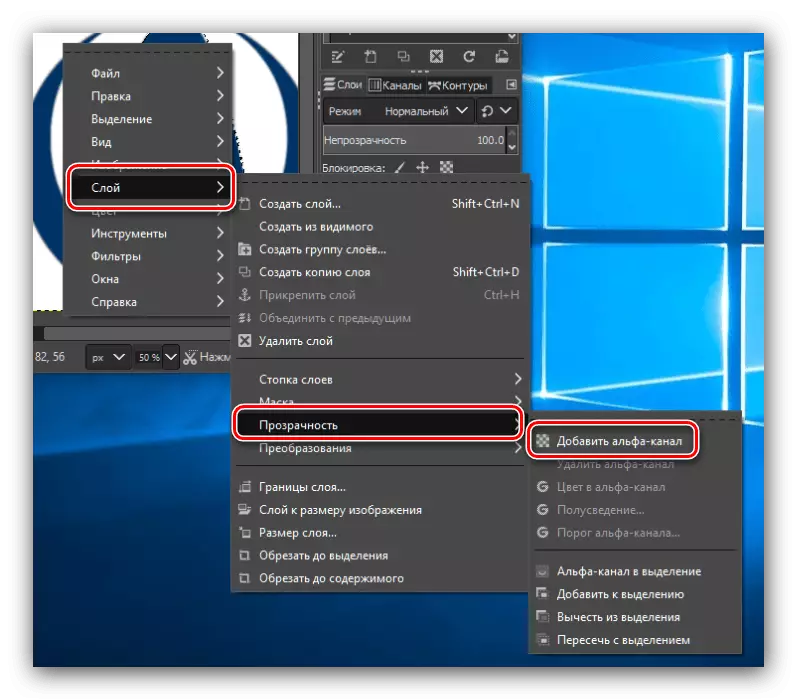
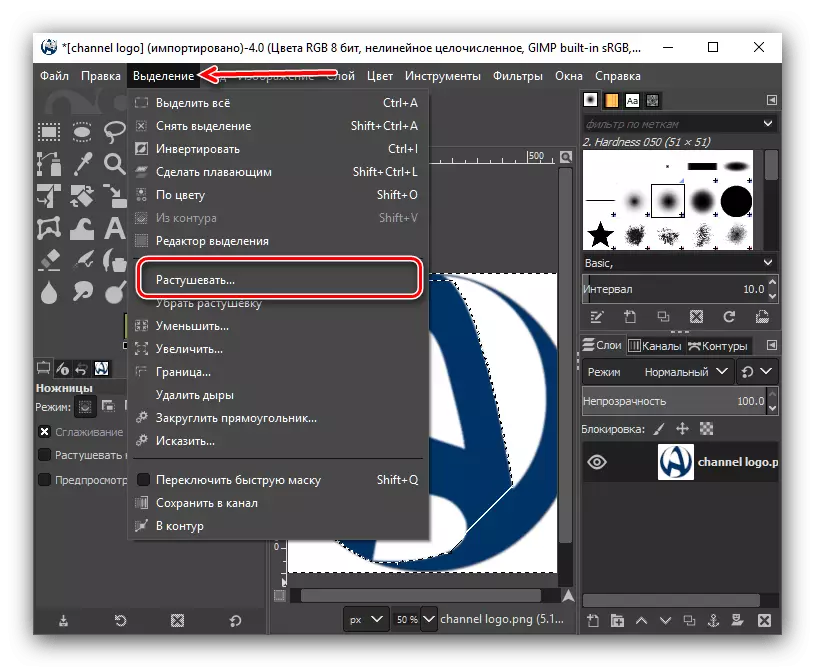
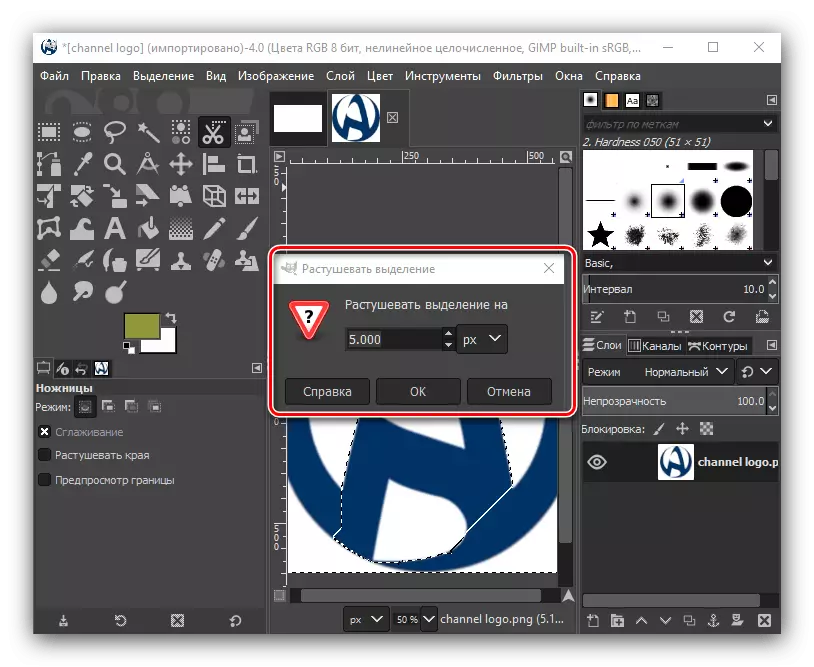
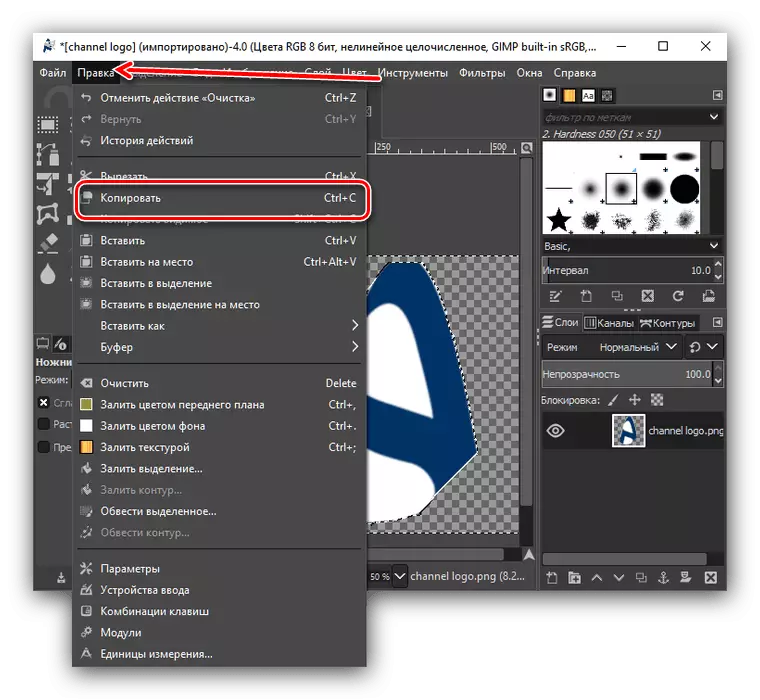
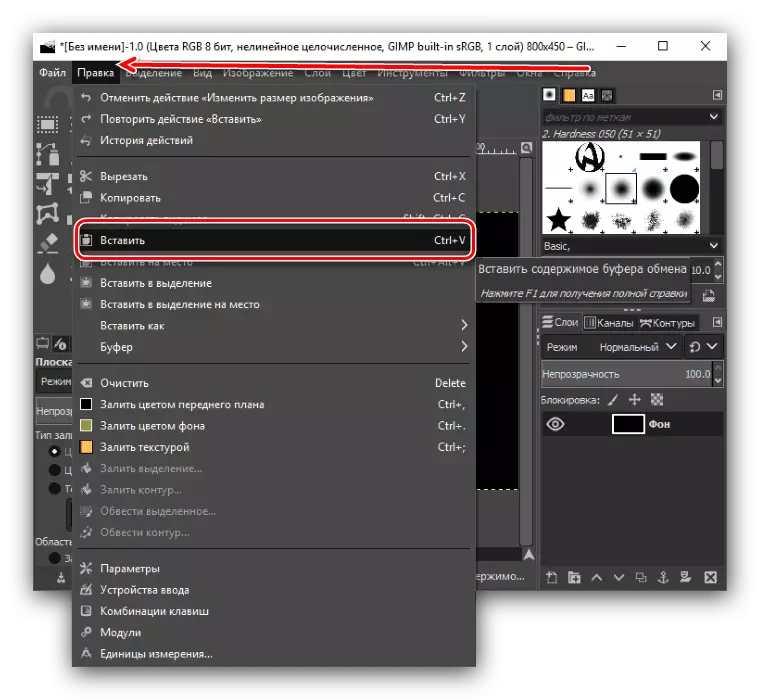
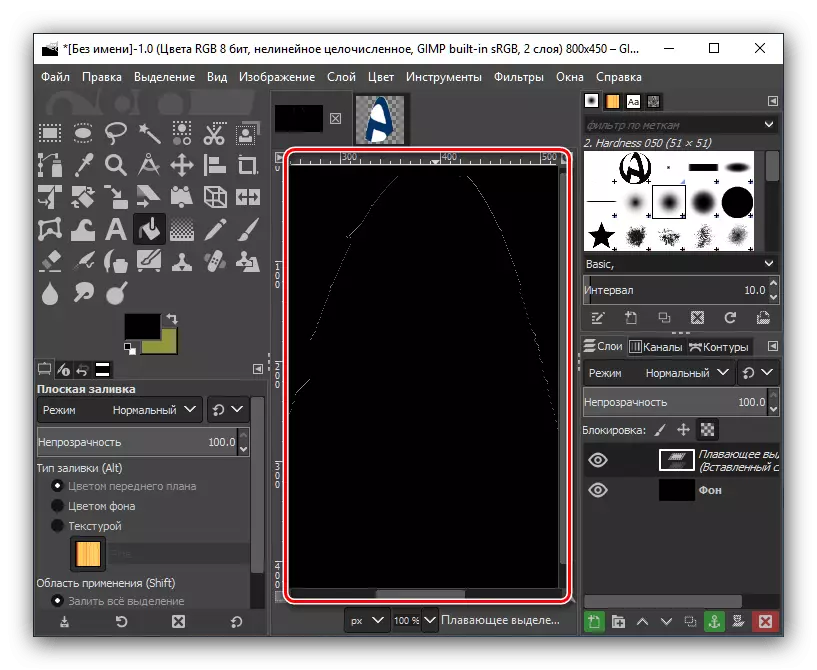
Abuurista asal hufan
Ku saabsan sida loo sameeyo asal hufan oo si toos ah u abuuraya faylka garaafka, waxaan si kooban u soo sheegnay qaybta koowaad ee maqaalka. Hadda waxaan sheegi doonnaa sida loogu beddelo si hufan oo muuqaalka sawirka dhammaaday.
- Ka dib markii aan furno sawirka la doonayo, waxaan aadaa qaybta ugu weyn qaybta "lakabka". Liiska joojinta, isku xigxiga oo guji waxyaabaha "daahfurnaanta" iyo "ku dar alfa Channel".
- Marka xigta, u isticmaal "go'doominta gobollada ku xigta" aaladda (waa "sixirka wand"). Waxaan dhagsiiyaa asalka si loo sameeyo hufnaan, oo dhagsii badhanka tirtirka.
- Sidaad arki karto, ka dib, gadaashaasi waxay noqotay mid hufan. Laakiin waa in la ogaadaa in la joogteeyo muuqaalka ka dhalanaya si aysan u lumin guryahooda, waxaa lagama maarmaan ah oo keliya qaab ku taageera daahfurnaan, tusaale ahaan, PNG ama GIF.
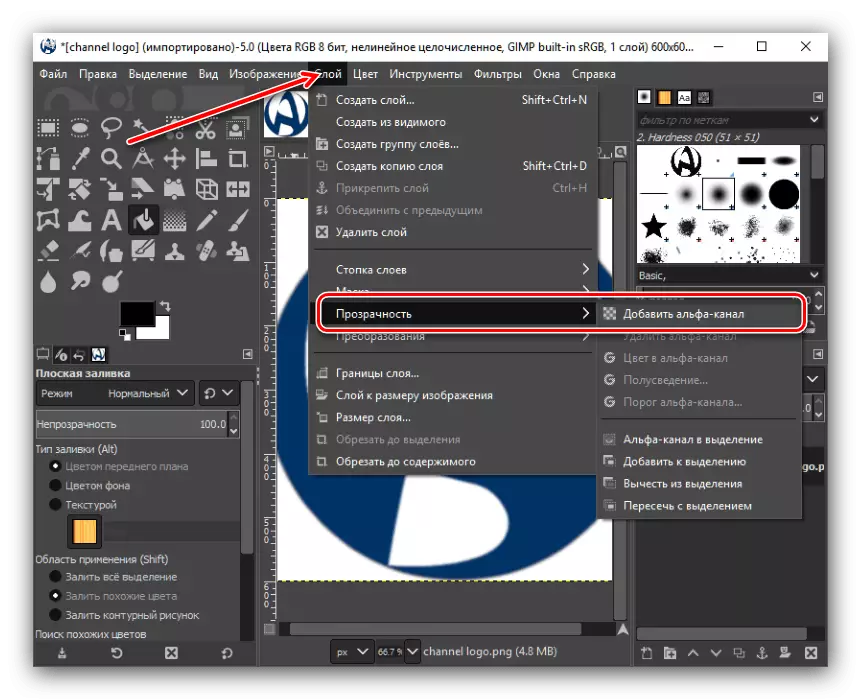
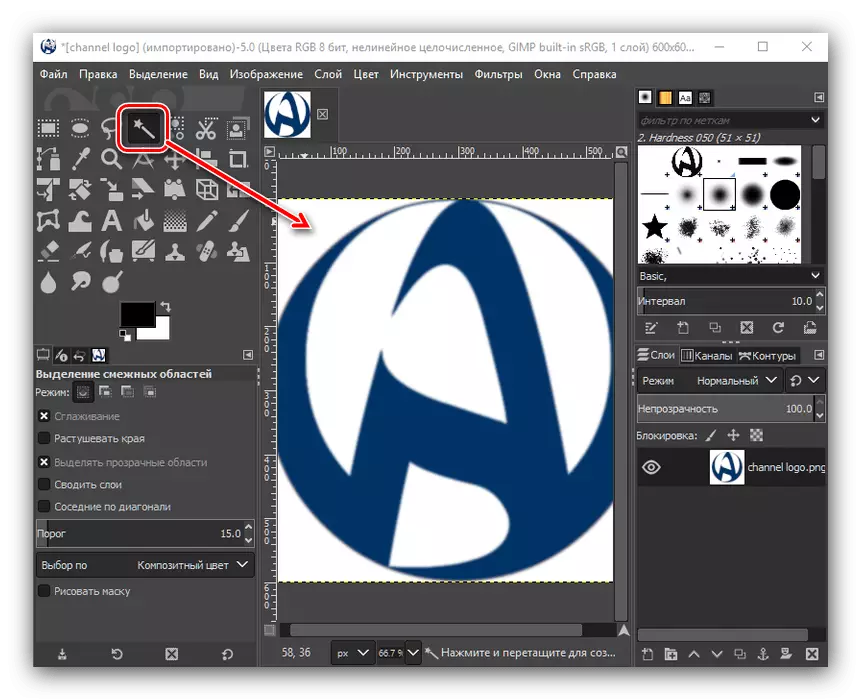
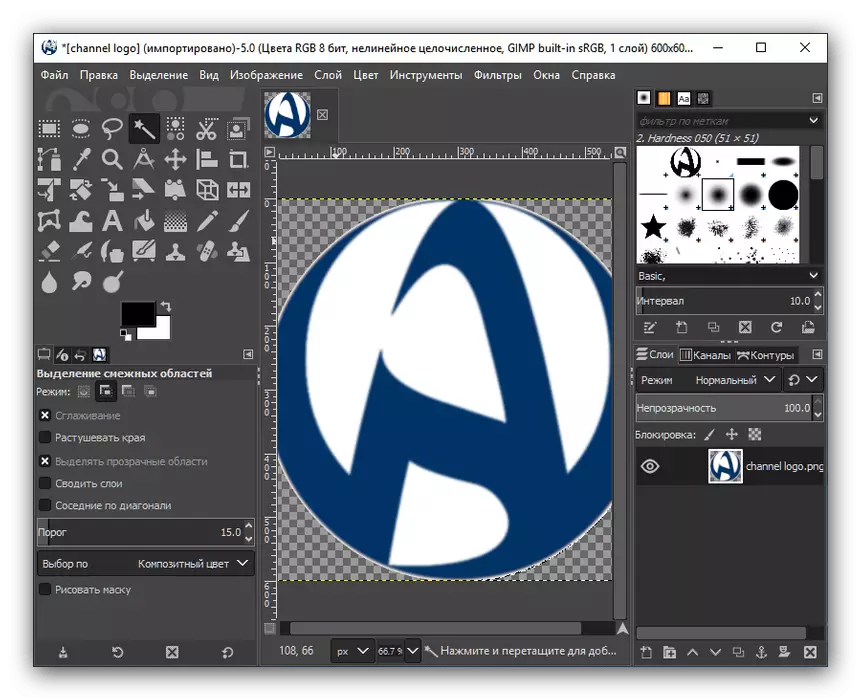
Warar dheeraad ah ka sii aqri: Sida loo sameeyo asal hufan oo ku saabsan Gymphe
Ku darista warqad
Geedi socodka abuurista qoraal ee sawirka muuqaalka ayaa sidoo kale xiiseynaya isticmaaleyaal badan.
- Marka ugu horeysa, waa inaad abuurtaa lakab qoraal ah. Tan waxaa lagu gaari karaa adigoo gujinaya banka bidix ee aaladda ku jirta astaanta lagu sameeyay qaab xaraf A. . Intaa ka dib, dhagsii qaybtaas sawirka halka aan rabno inaan ku aragno qoritaanka, oo waxaan ka dhalinay furaha.
- Cabbirka iyo nooca font-ka ayaa lagu hagaajin karaa iyadoo la adeegsanayo guddi sabool ah oo ka sarreeya qoraalka ama adoo adeegsanaya aaladda ku taal dhinaca bidix ee barnaamijka.
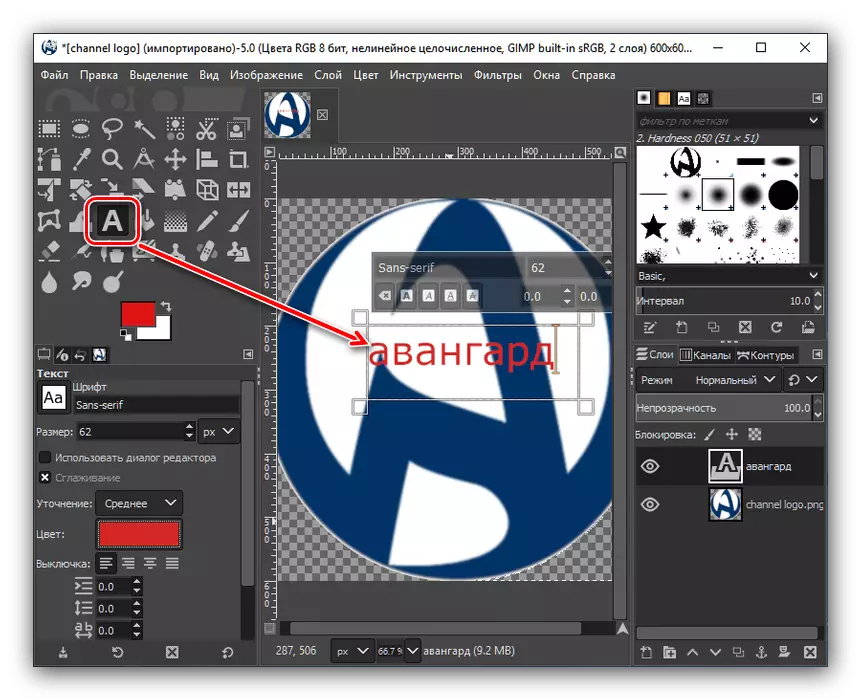
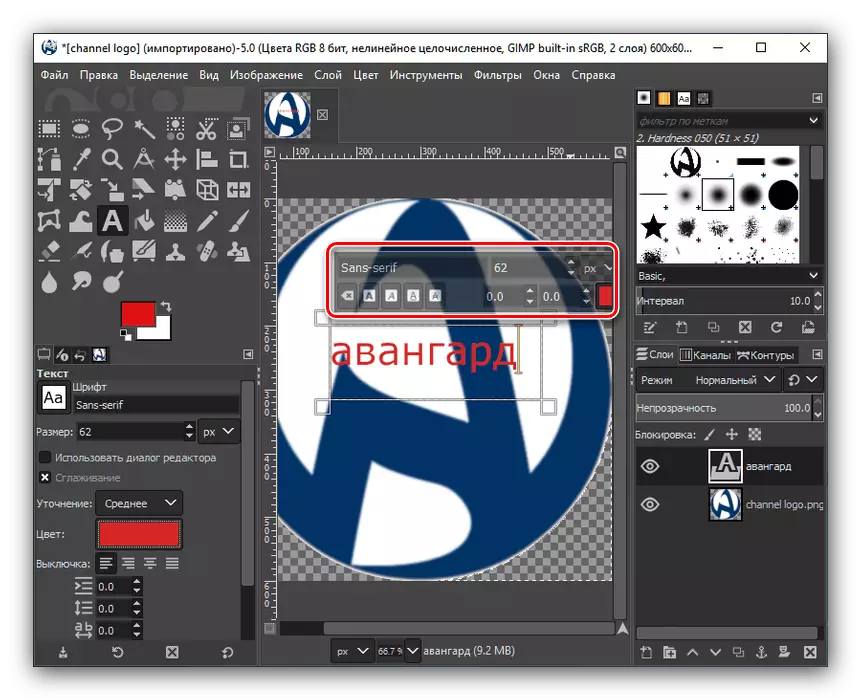
Adeegsiga Qalabka Sawirka
Barnaamijka gimp wuxuu leeyahay tiro aad u tiro badan oo ah qalab sawirro ah boorsooyinkeeda.
- Qalabka "qalin" waxaa loogu talagalay in lagu sawiro istaroog fiiqan.
- "Burush" macnaheedu waa, taa bedelkeeda, - si loo sawiro istaroog siman.
- Adigoo isticmaalaya qalabka "shucaaca", waxaad ku shubi kartaa dhammaan aagagga midabka muuqaalka.
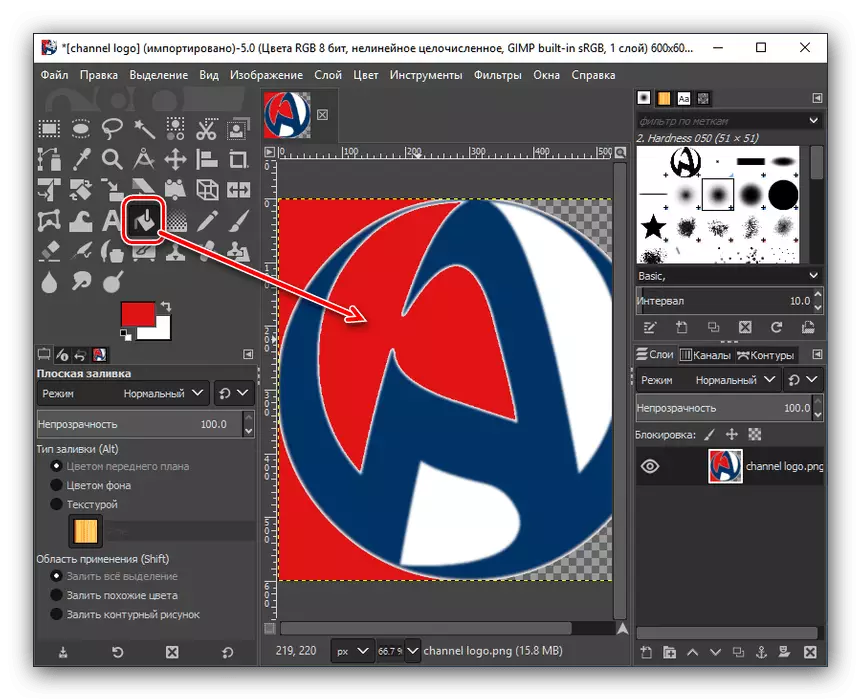
Xulashada Midab si loo isticmaalo aaladaha waxaa lagu sameeyaa adigoo riixaya badhanka ku habboon ee bidix. Intaas ka dib, daaqad leh palette ayaa muuqata.
- Si loo tirtiro sawirka ama qeyb ka mid ah, aaladda tirtir ayaa la istcimaalaa.
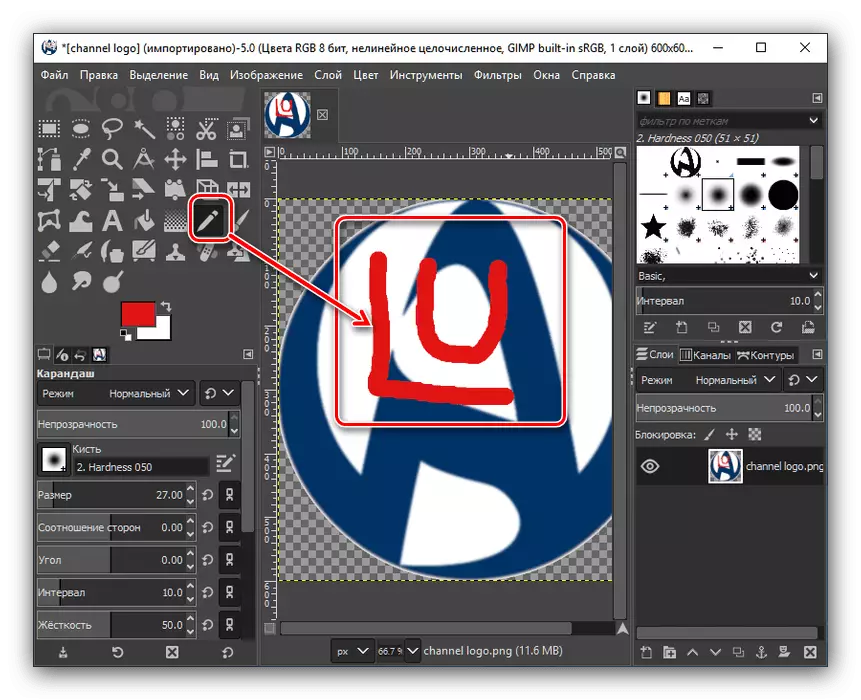
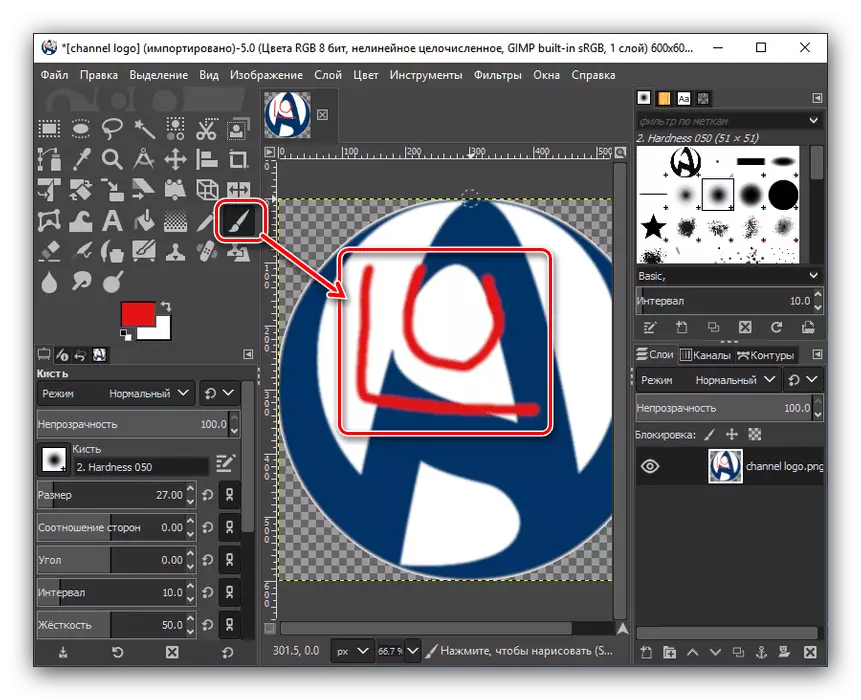
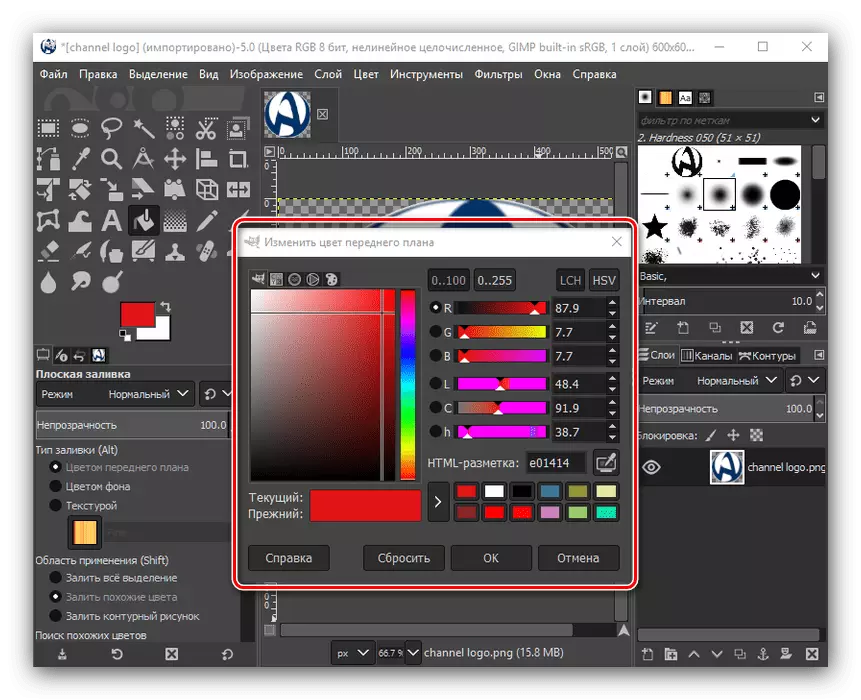
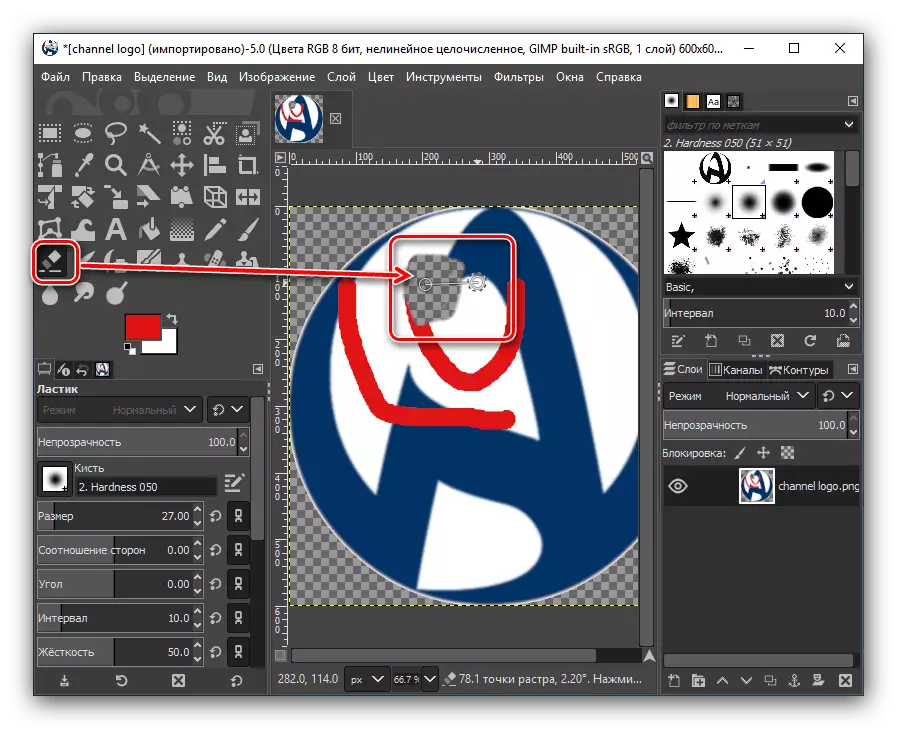
Keydinta sawir
Barnaamijka GIM wuxuu jiraa laba ikhtiyaar oo loogu talagalay badbaadinta sawirrada. Midka ugu horeeya wuxuu ka dhigan yahay ilaalinta sawirka qaab gudaha ah. Sidaa darteed, ka dib markii rarkii xigay ee faylka Gimp uu diyaar u noqon doono tafatirka isla wejiga, kaas oo shaqada lagu hakiyey ka hor inta uusan badbaadin ka hor intaadan badbaadin ka hor. Xulashada labaad waxay ku lug leedahay badbaadinta sawir qaabab diyaar u ah daawashada tifaftirayaasha xisbiyada saddexaad (PNG, GPIF, JPEG, iwm.). Laakiin kiiskan, markii aad dib-u-dhigto sawirka ee lakabyada gimp ma shaqeyn doono.
Waxaan soo koobi karnaa: Xulashada koowaad waxay ku habboon tahay faylasha garaafka, shaqadii loo qorsheeyay in la sii wado mustaqbalka, kan labaadna waxaa loogu talagalay sawirrada dhameystiran.
- Si loo badbaadiyo sawirka muuqaalka loo heli karo tafatirka, waxaa ku filan in la tago qaybta "faylka" ugu weyn ee ka mid ah liiska "keydinta" ee liiska.
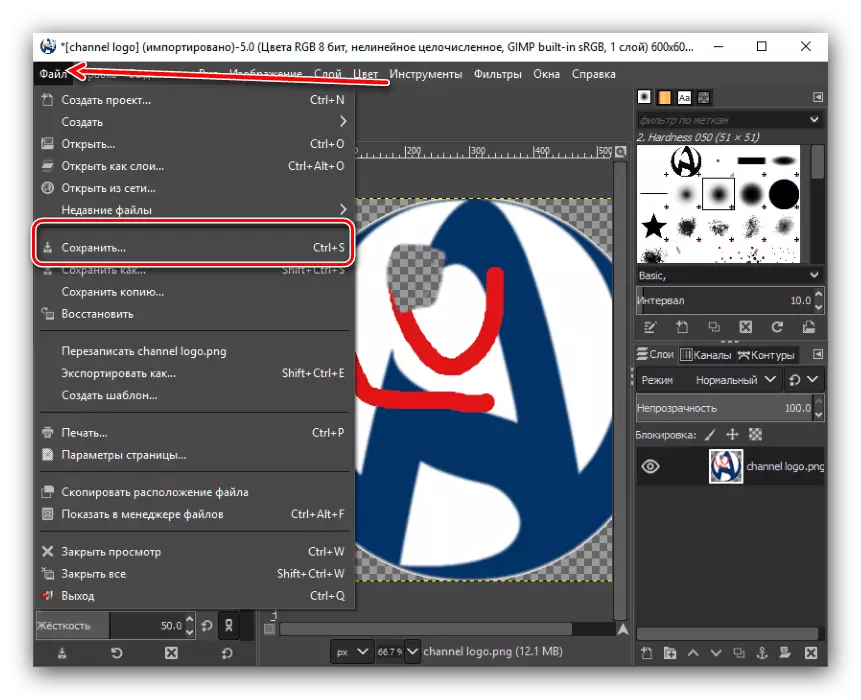
Isla mar ahaantaana, daaqad ayaa muuqata, halkaas oo ay tahay inaan cadeyno tusaha lagu ilaaliyo shaqada, oo sidoo kale dooro qaab aan rabno inaan badbaadino. Qaabka faylka XCF ee Boqortooyada XCF ayaa la heli karaa, iyo sidoo kale kaydka Bzip iyo Gzip. Ka dib markaan go'aansano, dhagsii badhanka "Keub".
- Ku keydinta sawir qaab loo heli karo barnaamijyada dhinacyada saddexaad waa waxoogaa adag. Si tan loo sameeyo, waa in la beddelo. U fur qaybta "faylka" ee ku yaal menu-ka ugu weyn oo xulo "dhoofinta sida ..." ("dhoofinta sida ...").
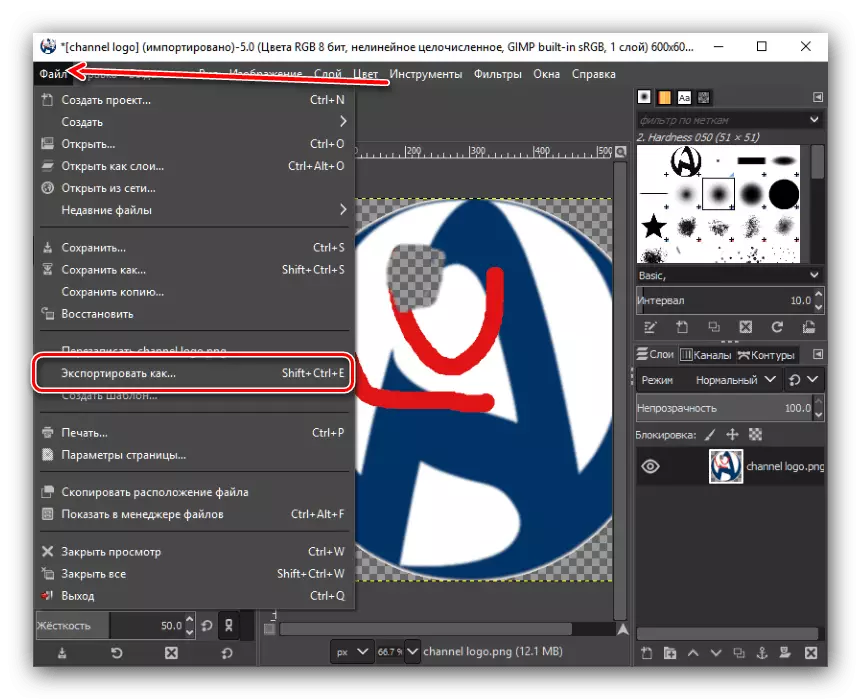
Ka hor inta uusan Mareykanku furin daaqad aad u baahan tahay inaad ka go'aamiso halka lagu keydin doono faylka, iyo sidoo kale xulashada qaabka. Dambe aad bay u badan tahay, oo u dhexeysa PNG-ga dhaqanka, GIF, JPEG, iyo ku dhamaanaya qaabab loogu talagalay barnaamijyo gaar ah, sida Photoshop. Sida ugu dhakhsaha badan ee aan go'aan uga helnay meesha muuqaalka iyo qaabkiisa, dhagsii badhanka "dhoofinta".
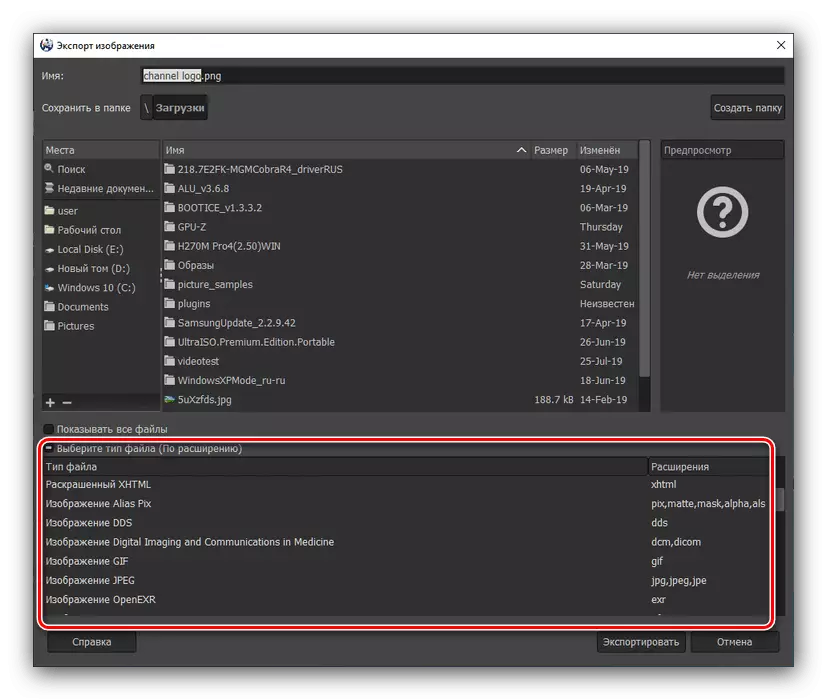
Daaqad ayaa ka soo muuqan doonta dejinta dhoofinta, kuwaas oo tilmaamayaashu ay ka mid yihiin saamiga cadaadiska, keydinta midabka asalka iyo kuwa kale. Isticmaalayaasha horumarsan, waxay kuxirantahay baahida, mararka qaarkoodna beddel goobahan, laakiin waxaan si fudud u gujinaa batoonka dhoofinta, oo ka tagaysa goobaha asalka ah.
- Intaas ka dib, muuqaalka ayaa lagu badbaadin doonaa qaabka aad ugu baahan tahay meel horay loo qabtay.
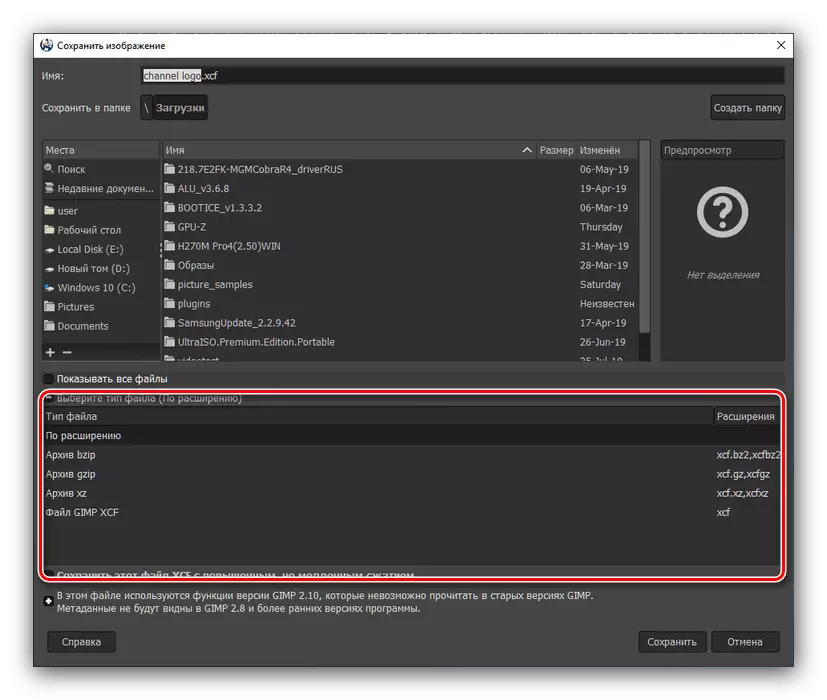
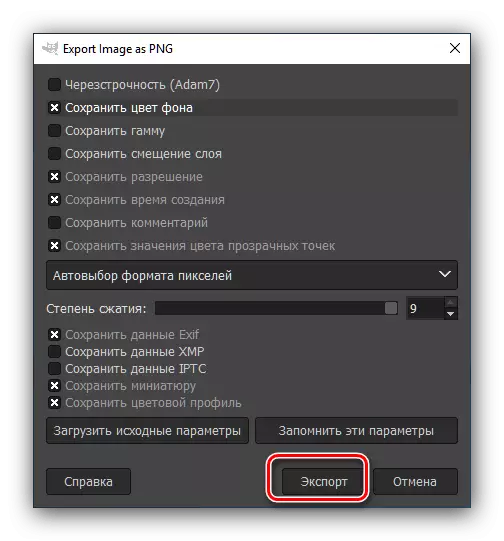
Sidaad arki karto, ka shaqeyso arjiga gimp waa mid aad u adag oo waxay u baahan tahay tababar gaar ah oo bilow ah. Isla mar ahaantaana, ka baaraandegida sawirrada tifaftiraha qoraalka ayaa wali ka sahlan sidii qaar ka mid ah xalka la midka ah, tusaale ahaan, Photor Photoshop, iyo shaqadiisa ballaaran si fudud.
